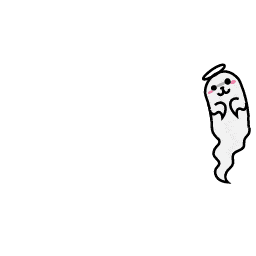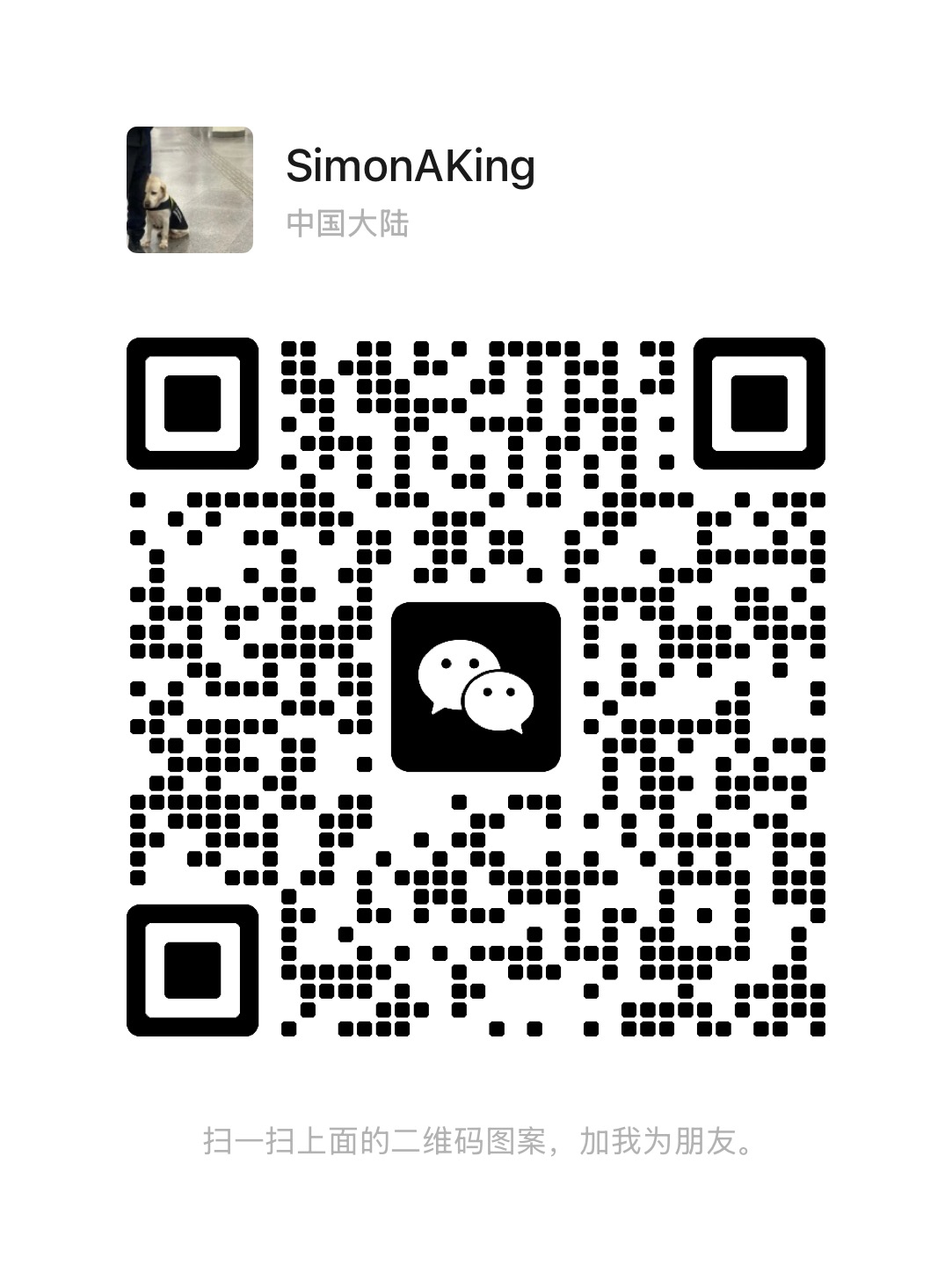记录我的 Mac Mini 开发环境配置过程,分享一些实用的工具和经验
前言 自从工作后,我的学习与办公环境全面迁移到了 MacOS,而旧的 Windows 机逐渐沦为游戏机(虽然没多少时间玩)。由于手头只有公司发放的笔记本,使用时难免有诸多限制。今年 Apple 发布新设备后,我就一直心心念念想入手一台。考虑到自己没有移动办公需求,加上家里有闲置的显示器,最终选择了一台性能强劲的 Mac Mini。
购买建议:对于此类重大消费决策,建议不要被社交媒体(小红书、知乎、抖音、Bilibili)的种草内容过度影响。应该根据自己的实际需求做出选择。
我的设备配置如下:
显示器:联想创新 MiniLED 屏幕(22 年购入,支持 1000 尼特亮度) 键盘:Magic Keyboard 触控板:Magic Trackpad 主机:Mac Mini 2(M2 Pro、32GB RAM、1TB SSD) 桌面配件: image
购入新机后的第一步 当然是环境迁移啦,因为手动设备是公司电脑,出于安全考虑 不要用迁移助手,应手动迁移。
正文 系统环境配置 系统设置 Apple ID
声音
通用
修改设备名称 更新系统到最新版本 关闭所有共享功能 隔空投送与接力设置为”没有人”或”仅当前用户” 外观
控制中心
隐私与安全性
显示器
调整至合适的缩放率(在保证清晰度的前提下最大化显示内容) 墙纸
锁定屏幕
屏保时间:10 分钟 关闭显示器:20 分钟 取消登录密码要求 桌面与程序坞
调整大小和放大效果 最小化效果:神奇效果 打开应用时弹跳 连按窗口标题栏:缩放 最小化窗口至应用图标 自动隐藏和显示程序坞 菜单栏:自动隐藏,最多显示 10 个项目 启用最近使用的应用程序 文档打开偏好:全屏视图 关闭台前调度 调度中心设置:根据使用情况重新排列 应用切换不自动切换空间 启用程序分组 显示器使用独立空间 禁用所有触发角 设备设置 键盘设置:
将重复速率调至最快 重复前延迟调至最短 启用键盘导航 Fn 键无操作 快捷键:仅保留调度中心为 Option + Esc 其他全部取消 触控板设置:
Finder 设置 自定义工具栏 显示所有文件扩展名 显示状态栏 设置默认视图偏好 软件安装与配置 浏览器 Chrome: 必备扩展:
Bitwarden(密码管理) Cubox(稍后读) 沉浸式翻译 Ad blocker Arc: 快捷键配置:
C + D:复制链接 C + T:快捷栏 Tab:命令模式 输入法 仅保留 ABC 与搜狗输入法 登录并同步设置 开启所有模糊音 使用 Boundary 主题 配置 F15 为切换上一个输入法 配置 ABC 输入法 效率工具 Ice(窗口管理)
brew install jordanbaird-ice
Snipaste(截图工具)
Manico(应用快速启动) Hammerspoon(自动化工具)
brew install hammerspoon --cask hs.hotkey.bind({ "alt" }, "s" , function () hs.eventtap.keyStroke({ "cmd" }, "," ) end)
PasteNow(剪贴板管理)
AltTab(窗口切换) Flux(护眼工具) Keycastr(按键显示)
brew install --cask keycastr
Applite(应用管理)
brew install --cask applite
Input Source Pro(输入法管理)
开发工具 VSCode Cursor Goland Warp Postman Ideavimrc 配置:
点击显/隐源文件
" ================================================== " 配置篇 " ================================================== " 语法高亮 syntax on " 关闭自动折行 set nowrap " 横向滚动一次 40 个字符, set sidescroll=40 " 垂直滚动时,光标距离顶部/底部的位置(单位:行) set scrolloff=5 " 水平滚动时,光标距离行首或行尾的位置(单位:字符)。该配置在不折行时比较有用 set sidescrolloff=15 " 不创建备份文件 set noback " 搜索时,高亮显示匹配结果 " set hlsearch " 输入搜索模式时,每输入一个字符,就自动跳到第一个匹配的结果 set incsearch " 搜索时忽略大小写 set ignorecase " 如果同时打开了 ignorecase,那么对于只有一个大写字母的搜索词,将大小写敏感 " 其他情况都是大小写不敏感。比如,搜索 Test 时,将不匹配 test;搜索 test 时,将匹配 Test set smartcase " 不与 Vi 兼容(采用 Vim 自己的操作命令) set nocompatible " 在状态栏显示光标的当前位置(位于哪一行哪一列) set ruler " 显示光标所在的当前行的行号,其他行都为相对于该行的相对行号 set relativenumber " 显示行号 set number " 光标所在的当前行高亮 set cursorline " 是否显示状态栏。0 表示不显示,1 表示只在多窗口时显示,2 表示显示 set laststatus=2 " 命令模式下,在底部显示,当前键入的指令 set showcmd " 光标遇到圆括号、方括号、大括号时,自动高亮对应的另一个圆括号、方括号和大括号 set showmatch " 在底部显示,当前处于命令模式还是插入模式 set showmode " Vim 需要记住多少次历史操作 set history=1000 " 与系统共用剪切板 set clipboard+=unnamed set clipboard+=ideaput " 打开文件监视。如果在编辑过程中文件发生外部改变(比如被别的编辑器编辑了),就会发出提示 set autoread " 支持使用鼠标 set mouse=a " Tab 转为多少个空格 set softtabstop=2 " 按下回车键后,下一行的缩进会自动跟上一行的缩进保持一致 set autoindent " 出错时,不要发出响声 set noerrorbells " 允许退格键在以下场景下正常执行 set backspace=indent,eol,start " ================================================== " 插件篇 " ================================================== " {action}s{surround symbol} {target symbol} set surround " {action}ae -> {action}entire-content set textobj-entire " auto switch input model set keep-english-in-normal " ================================================== " 映射篇 " ================================================== " 禁用 esc 键 " inoremap <esc> <nop> " 禁用方向键 "noremap <up> <nop> "noremap <down> <nop> "noremap <left> <nop> "noremap <right> <nop> " j k 映射成 gj gk nnoremap k gk nnoremap j gj " 进入 insert model 快捷键 inoremap jk <Esc> inoremap jj <Esc> " L 移动到行尾 noremap L $ " H 移动到行首 noremap H ^ " 设置 x c d action 的寄存器不与系统进行交互 nnoremap x "xx xnoremap x "xx nnoremap X "xX xnoremap X "xX nnoremap c "cc xnoremap c "cc nnoremap C "cC xnoremap C "cC nnoremap d "dd vnoremap d "dd vnoremap D "dD nnoremap D "dD " 移动时 自动定位到屏幕中心 noremap j jzz noremap k kzz noremap G Gzz noremap { {zz noremap } }zz noremap [{ [{zz noremap ]} ]}zz " 使用 Ctrl + j/k 可以滚动屏幕 " nnoremap <C-K> :action EditorScrollUp<CR> " nnoremap <C-J> :action EditorScrollDown<CR> " shift+arrow selection nmap <S-Up> v<Up> nmap <S-Down> v<Down> nmap <S-Left> v<Left> nmap <S-Right> v<Right> vmap <S-Up> <Up> vmap <S-Down> <Down> vmap <S-Left> <Left> vmap <S-Right> <Right> imap <S-Up> <Esc>v<Up> imap <S-Down> <Esc>v<Down> imap <S-Left> <Esc>v<Left> imap <S-Right> <Esc>v<Right> " ================================================== " Leader 键篇 " ================================================== let mapleader=' ' " 多窗口操作 " 清除窗口 nnoremap <Leader>wq <C-W>c " 光标窗口切换 nnoremap <Leader>ww <C-W>w nnoremap <Leader>wj <C-W>j nnoremap <Leader>wk <C-W>k nnoremap <Leader>wh <C-W>h nnoremap <Leader>wl <C-W>l " 纵向新增窗口 nnoremap <Leader>ws <C-W>s " 横向新增窗口 nnoremap <Leader>we <C-W>v nnoremap <Leader>` :action SplitVertically<CR> " v 列选择 nnoremap <Leader>v <C-V> " hl 前进后退 nnoremap <Leader>h :action Back<CR> nnoremap <Leader>l :action Forward<CR> " H 替换文本 nnoremap <Leader>H :action Replace<CR> " jk 错误定位 nnoremap <Leader>k :action GotoPreviousError<CR> nnoremap <Leader>j :action GotoNextError<CR> " 最近文件, 最近位置 列表显示 nnoremap <Leader>e :action RecentFiles<CR> nnoremap <Leader>E :action RecentLocations<CR> " 书签操作 nnoremap <Leader>q :action ToggleBookmark<CR> nnoremap <Leader>Q :action ShowBookmarks<CR> " 注释与重命名 nnoremap <Leader>r :action CommentByLineComment<CR> nnoremap <Leader>R :action RenameElement<CR> " 跳转到定位 nnoremap <Leader>d :action GotoDeclaration<CR> " 查看使用案例 nnoremap <Leader>D :action FindUsages<CR> " 展示错误信息 nnoremap <Leader>a :action ShowErrorDescription<CR> " 展示文件内的大纲 nnoremap <Leader>o :action FileStructurePopup<CR> " 使用 ESLint 格式化代码 nnoremap <Leader>t :action Javascript.Linters.EsLint.Fix<CR> " 格式化代码 nnoremap <Leader>T :action ReformatCode<CR> " 展示文件路径 可以快速打 Finder 中打开 nnoremap <Leader>F :action ShowFilePath<CR> " 切换断点 nnoremap <Leader>b :action ToggleLineBreakpoint<CR> " 聚焦项目栏 nnoremap <Leader>\ :action SelectInProjectView<CR> " 显示隐藏 Todo List nnoremap <Leader>A :action ActivateTODOToolWindow<CR> " 显示隐藏 Git Panel nnoremap <Leader>g :action ActivateVersionControlToolWindow<CR> " 隐藏激活面板 nnoremap <Leader>z :action HideActiveWindow<CR> " 应用建议 nnoremap <Leader>s :action ShowIntentionActions<CR> " 数字加减 nnoremap <Leader>- <C-x> nnoremap <Leader>= <C-a> " 主题列表 nnoremap <Leader>1 :action ChangeLaf<CR> " Reload .ideavimrc nnoremap <Leader>S :source ~/.ideavimrc<CR>
常用软件 微信 飞书 Telegram 网易云音乐 编辑器配置 Vim/Neovim:
安装
brew install vim brew install neovim git clone https://github.com/LazyVim/starter ~/.config/nvim rm -rf ~/.config/nvim/.git
Vim 配置
点击显/隐源文件
syntax on set nowrapset sidescroll=40 set scrolloff=5 set sidescrolloff=15 set incsearchset ignorecaseset smartcaseset nocompatibleset rulerset relativenumberset number set cursorlineset laststatus=2 set showcmdset showmatchset showmodeset history =1000 set clipboard+=unnamedset autoreadset mouse=set softtabstop=2 set autoindentset noerrorbellsset backspace=indent ,eol,start
编程语言环境 Rust 环境
brew install rustup rustup-init rustc -V
Python 环境
brew install pyenv echo 'export PYENV_ROOT="$HOME/.pyenv"' >> ~/.zshrcecho 'command -v pyenv >/dev/null || export PATH="$PYENV_ROOT/bin:$PATH"' >> ~/.zshrcecho 'eval "$(pyenv init -)"' >> ~/.zshrcpyenv install 2.7.9 pyenv install 3.11
Go 环境
bash < <(curl -s -S -L https://raw.githubusercontent.com/moovweb/gvm/master/binscripts/gvm-installer) source ~/.gvm/scripts/gvmgvm listall gvm install go1.20.4 gvm use go1.20.4 --default
Java 环境
curl -s "https://get.sdkman.io" | bash source "~/.sdkman/bin/sdkman-init.sh" sdk install java
命令行工具增强 zoxide(目录快速跳转)
brew install zoxide eval "$(zoxide init zsh --cmd cd) "
fd(文件查找)
fzf(模糊查找)
brew install fzf $(brew --prefix)/opt/fzf/install
bat(文件查看)
dust(磁盘空间分析)
eza(ls 替代)
bottom(系统监控)
broot(文件浏览)
difftastic(代码比较)
brew install difftastic git config --global diff.external difft
jq(JSON 处理)
httpie(HTTP 客户端)
the_silver_searcher(代码搜索)
brew install the_silver_searcher
ouch(解压缩工具)
Shell 配置 ZSH 插件:
必备插件
git clone https://github.com/zsh-users/zsh-autosuggestions ${ZSH_CUSTOM:-~/.oh-my-zsh/custom} /plugins/zsh-autosuggestions git clone https://github.com/zdharma-continuum/fast-syntax-highlighting.git ${ZSH_CUSTOM:-$HOME/.oh-my-zsh/custom} /plugins/fast-syntax-highlighting git clone https://github.com/MichaelAquilina/zsh-you-should-use.git $ZSH_CUSTOM /plugins/you-should-use git clone https://github.com/paulirish/git-open.git $ZSH_CUSTOM /plugins/git-open git clone https://github.com/jeffreytse/zsh-vi-mode $ZSH /custom/plugins/zsh-vi-mode git clone https://github.com/zsh-users/zsh-completions ${ZSH_CUSTOM:=~/.oh-my-zsh/custom} /plugins/zsh-completions git clone https://github.com/zsh-users/zsh-history-substring-search ${ZSH_CUSTOM:=~/.oh-my-zsh/custom} /plugins/zsh-history-substring-search git clone https://github.com/Aloxaf/fzf-tab ${ZSH_CUSTOM:=~/.oh-my-zsh/custom} /plugins/fzf-tab
插件配置
plugins=( zsh-autosuggestions fast-syntax-highlighting command -not-found you-should-use git-open vi-mode zsh-vi-mode sudo zsh-completions history -substring-search fzf-tab )
ZSH 配置:
点击显/隐源文件
DEFAULT_USER=majin export USER=majinexport ZSH="$HOME /.oh-my-zsh" export LANGUAGE=en_US.UTF-8export EDITOR='code' HIST_STAMPS="yyyy-mm-dd" HISTFILE=~/.zsh_history SAVEHIST=10000000 export PATH=/usr/bin:$PATH export PNPM_HOME="$HOME /Library/pnpm" export PATH="$PNPM_HOME :$PATH " export GOPATH=$HOME /goexport PATH=$PATH :$GOPATH /binexport https_proxy=http://127.0.0.1:7897 http_proxy=http://127.0.0.1:7890 all_proxy=socks5://127.0.0.1:7897setopt no_beepsetopt LOCAL_OPTIONSsetopt LOCAL_TRAPSsetopt no_flow_controlsetopt transient_rpromptsetopt HIST_REDUCE_BLANKSsetopt EXTENDED_HISTORYsetopt INC_APPEND_HISTORYsetopt SHARE_HISTORYsetopt HIST_EXPIRE_DUPS_FIRSTsetopt HIST_IGNORE_DUPSsetopt HIST_IGNORE_ALL_DUPSsetopt HIST_FIND_NO_DUPSsetopt HIST_IGNORE_SPACEsetopt HIST_SAVE_NO_DUPSsetopt HIST_VERIFYsetopt APPEND_HISTORYsetopt HIST_NO_STOREsetopt prompt_substsetopt CORRECTsetopt complete_in_wordsetopt IGNORE_EOFZVM_VI_INSERT_ESCAPE_BINDKEY=jj bindkey "^[[A" history -substring-search-upbindkey "^[[B" history -substring-search-downbindkey '\e[A' history -substring-search-upbindkey '\e[B' history -substring-search-downbindkey '\eOA' history -substring-search-upbindkey '\eOB' history -substring-search-downexport FZF_PREVIEW_COMMAND="([[ -f {} ]] && (bat --style=numbers --color=always {} || cat {})) || ([[ -d {} ]] && (tree -C {} | less)) || echo {} 2> /dev/null | head -200" export FZF_DEFAULT_OPTS="--multi --cycle --inline-info --ansi --border --layout=default --height 80% --no-reverse --preview-window=:hidden --bind '?:toggle-preview'" export FZF_DEFAULT_COMMAND="ag --ignore-dir .git --ignore-dir .idea --ignore-dir .vscode --ignore-dir node_modules --ignore-dir pkg --ignore-dir bin --ignore-dir github.com --ignore-dir dist -g ''" export FZF_CTRL_T_COMMAND="$FZF_DEFAULT_OPTS " export FZF_CTRL_R_OPTS="$FZF_DEFAULT_OPTS " zstyle ':fzf-tab:complete:kill:argument-rest' fzf-flags '--preview-window=down:3:wrap' zstyle ':fzf-tab:complete:kill:argument-rest' fzf-preview 'ps --pid=$word -o cmd --no-headers -w -w' zstyle ':fzf-tab:complete:kill:*' popup-pad 0 3zstyle ':fzf-tab:complete:cd:*' fzf-preview 'eza -1 --color=always $realpath' zstyle ':fzf-tab:complete:cd:*' popup-pad 30 0zstyle ":fzf-tab:*" fzf-flags --color=bg +:23zstyle ':fzf-tab:*' fzf-command ftb-tmux-popupzstyle ':fzf-tab:*' switch-group ',' '.' zstyle ':fzf-tab:*' fzf-preview '([[ -f $realpath ]] && (bat --style=numbers --color=always $realpath || cat $realpath)) || ([[ -d $realpath ]] && (tree -C $realpath | less)) || echo $realpath 2> /dev/null | head -200' zstyle ':completion:*' list-colors ${(s.:.)LS_COLORS} zstyle ":completion:*:git-checkout:*" sort false zstyle ':completion:*' file-sort modificationzstyle ':completion:files' sort false zstyle ':completion:*:eza' sort false alias cat='bat --paging=never' alias du='dust' alias vim='nvim' alias ls="eza" alias mkdir='mkdir -pv' alias cp='cp -i' alias rm='rm -i' alias mv='mv -i' alias cls='clear' alias extract='ouch' alias ss="br" alias diff="difft" alias bi="brew install" alias bs="brew search" alias python='python3' alias gs='git status' alias gc='git checkout' alias log ="git log --pretty=format:'%Cred%h%Creset -%C(yellow)%d%Creset %s %Cgreen(%cr) %C(bold blue)<%an>%Creset' --abbrev-commit --date=relative --graph --decorate" alias ..='cd ..' alias ...='cd ../..' alias ....='cd ../../..' alias .....='cd ../../../..' alias ~="cd ~" alias -- -="cd -" alias config='code ~/.zshrc' alias reload='source ~/.zshrc' alias nc='rm -rf node_modules && rm -rf {package-lock.json,yarn.lock,pnpm-lock.yaml}' alias kp="kill-port" alias -s {html,css,js}=codealias -s git="git clone --depth 1" function copy pbcopy < $1 } eval "$(zoxide init zsh --cmd cd) " source $HOME /.config/broot/launcher/bash/breval "$(fnm env --use-on-cd) " [ -f ~/.fzf.zsh ] && source ~/.fzf.zsh export PATH="/opt/homebrew/bin:$PATH "
字体配置 编程字体
brew install font-roboto brew install font-fira-code brew install font-jetbrains-mono brew install font-source-code-pro
Nerd Font
brew tap homebrew/cask-fonts brew install font-jetbrains-mono-nerd-font font-fira-code-nerd-font
系统优化 管理员权限配置 管理员权限配置:
sudo vim /etc/sudoers %admin ALL = (ALL) NOPASSWD: ALL
系统调优 系统调优:
defaults write NSGlobalDomain NSDocumentSaveNewDocumentsToCloud -bool false defaults write com.apple.Finder AppleShowAllFiles -bool true defaults write NSGlobalDomain NSNavPanelExpandedStateForSaveMode -bool true defaults write NSGlobalDomain PMPrintingExpandedStateForPrint -bool true defaults write NSGlobalDomain NSTextShowsControlCharacters -bool true /System/Library/Frameworks/CoreServices.framework/Frameworks/LaunchServices.framework/Support/lsregister -kill -r -domain local -domain system -domain user defaults -currentHost write com.apple.ImageCapture disableHotPlug -bool true
按键映射 按键映射: 将 Capslock 映射为 F15:
创建文件:~/Library/LaunchAgents/com.tomotoes.CapslockF15.plist<?xml version="1.0" encoding="UTF-8"?> <!DOCTYPE plist PUBLIC "-//Apple//DTD PLIST 1.0//EN" "http://www.apple.com/DTDs/PropertyList-1.0.dtd" > <plist version ="1.0" > <dict > <key > Label</key > <string > com.tomotoes.CapslockF15</string > <key > ProgramArguments</key > <array > <string > /usr/bin/hidutil</string > <string > property</string > <string > --set</string > <string > {"UserKeyMapping":[{"HIDKeyboardModifierMappingSrc":0x700000039,"HIDKeyboardModifierMappingDst":0x70000006A}]}</string > </array > <key > RunAtLoad</key > <true /> </dict > </plist >
结语 参考:
本文详细记录了我从公司 MacBook 迁移到个人 Mac Mini 的全过程。无论你是刚入手 Mac,还是想优化现有的开发环境,相信这篇文章都能为你提供有价值的参考。
欢迎转载本站文章,请注明作者和出处 SimonAKing 。